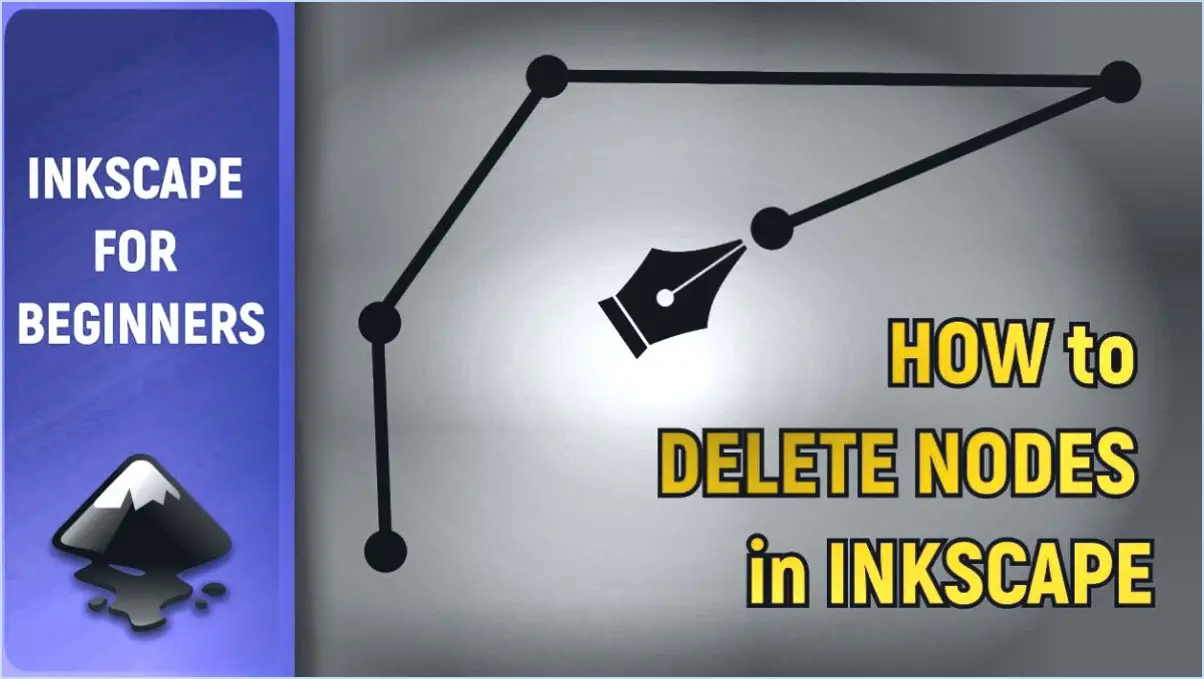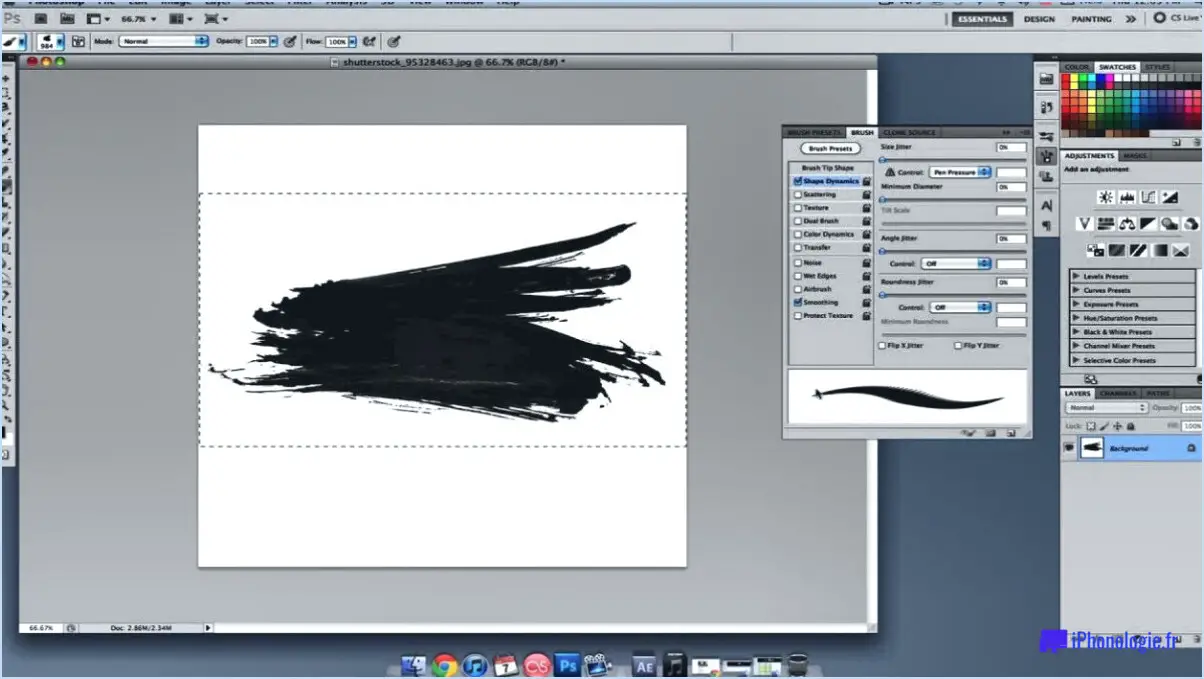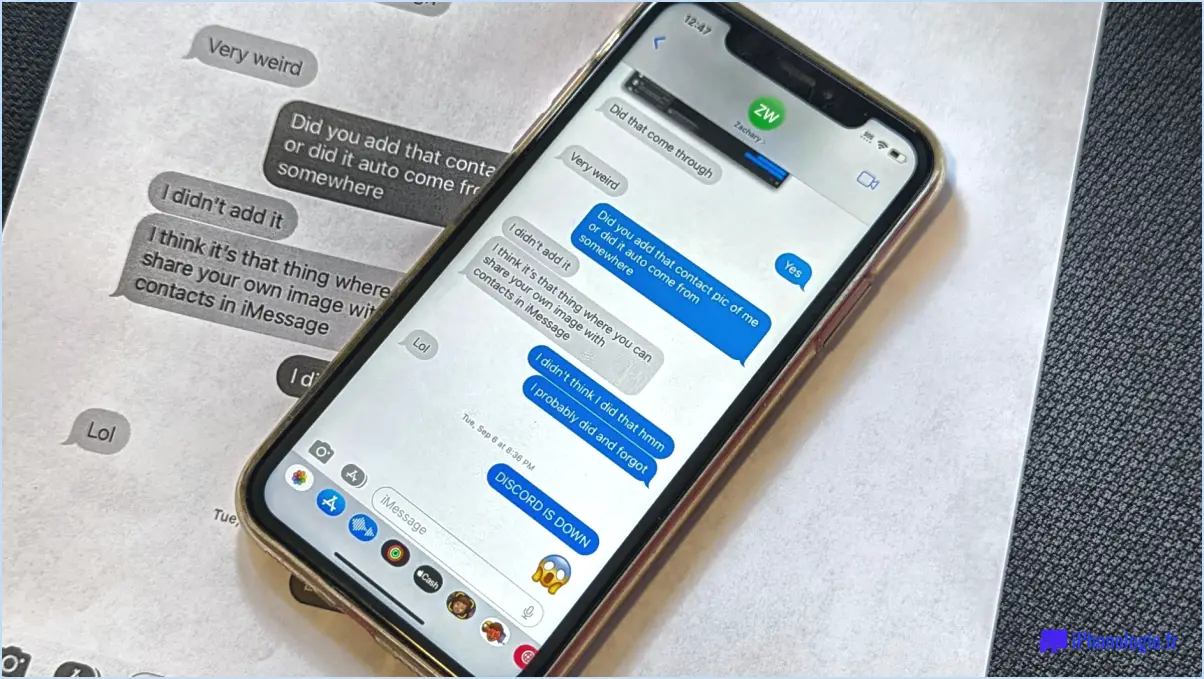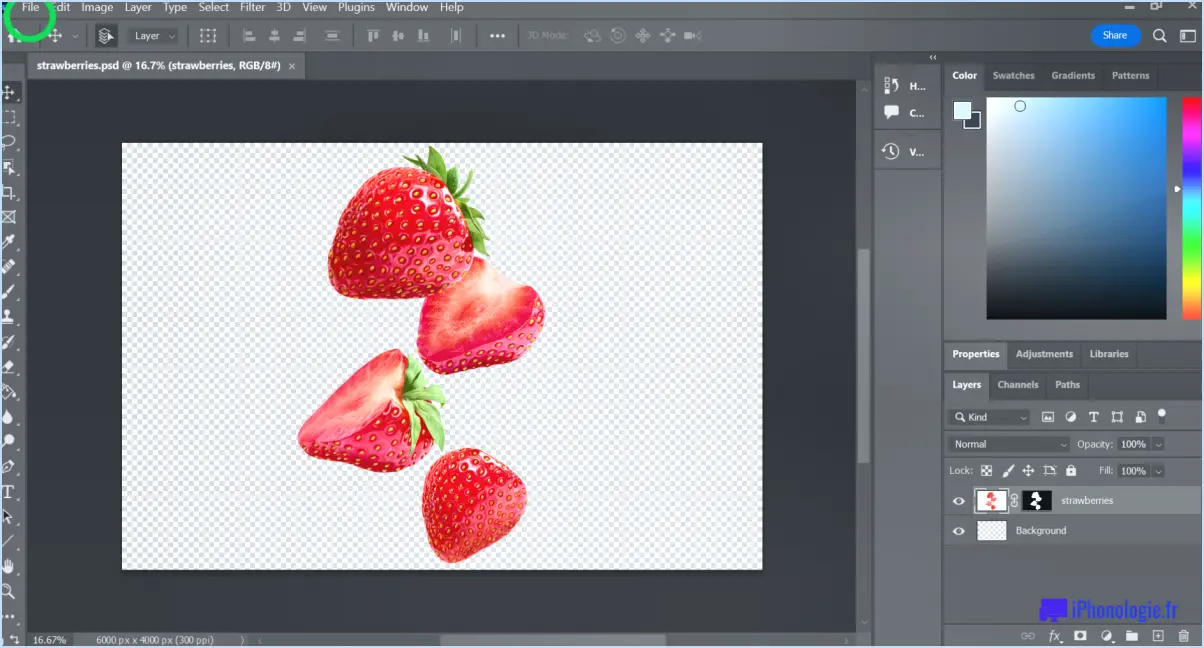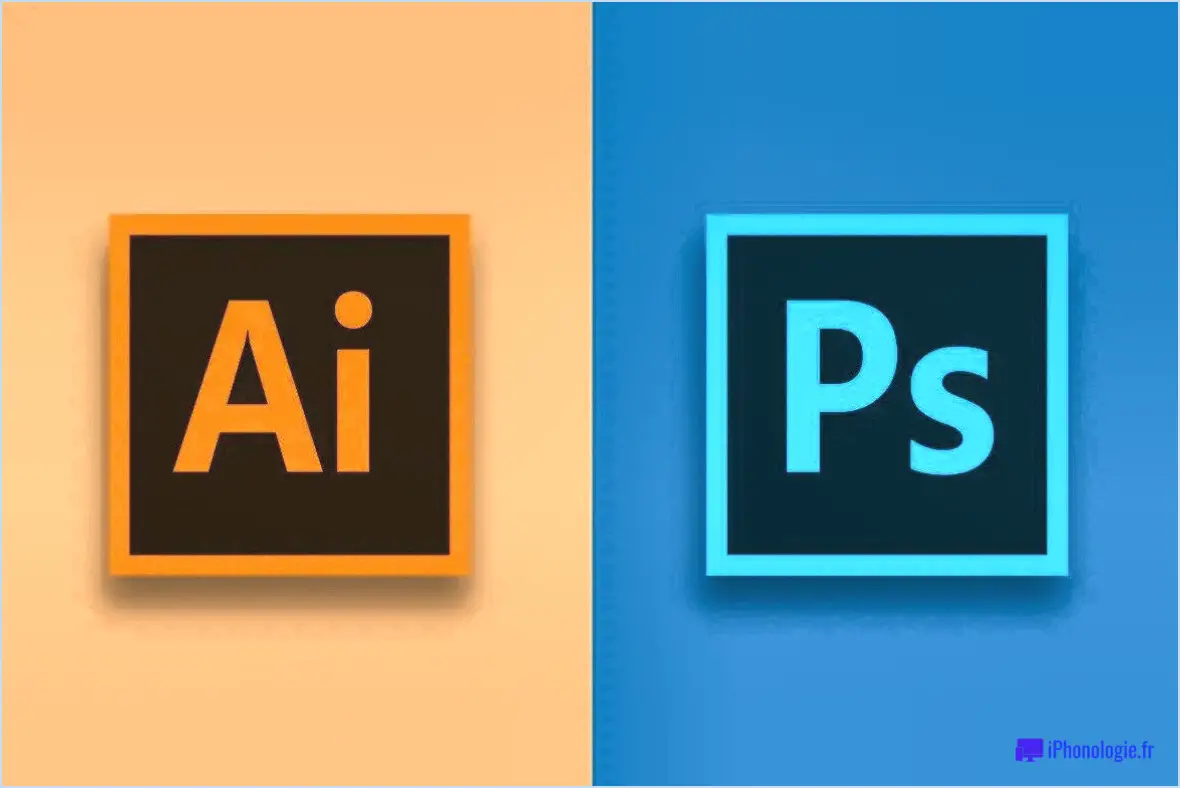Comment ajouter deux traits dans photoshop?
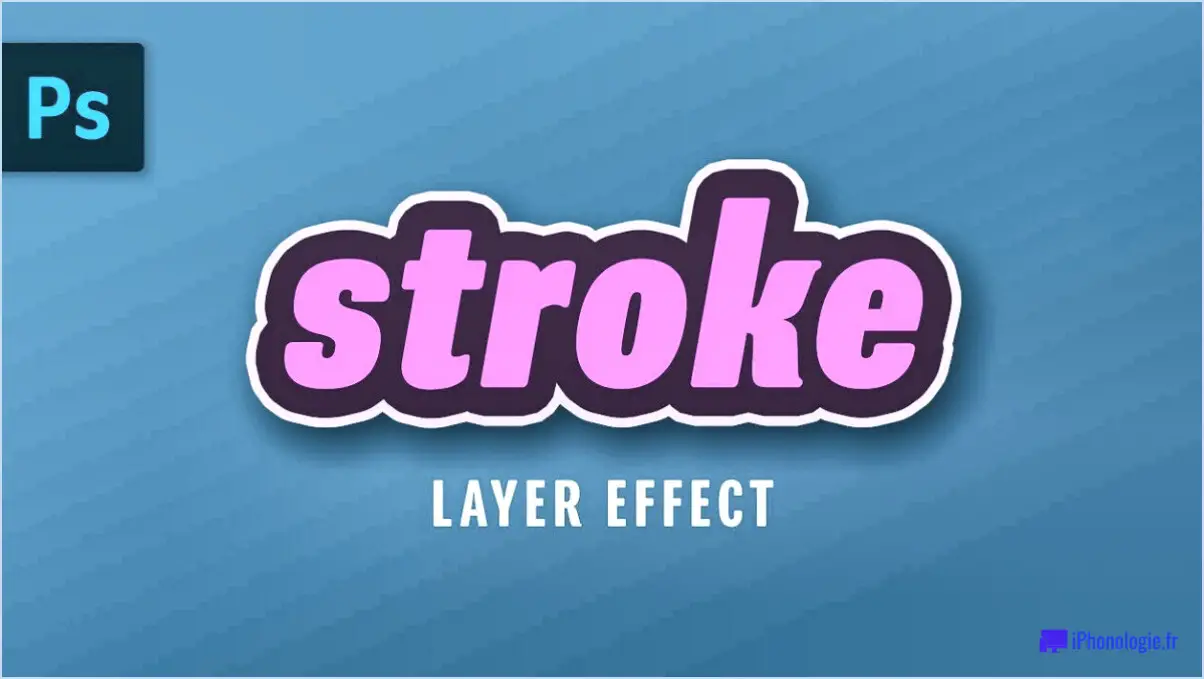
Pour ajouter deux traits dans Photoshop, suivez les étapes suivantes :
Étape 1 : Ouvrez votre projet Photoshop et sélectionnez le calque auquel vous souhaitez appliquer les traits.
Étape 2 : Ouvrez votre projet Photoshop et sélectionnez le calque sur lequel vous souhaitez appliquer des traits : Dans le panneau Calques, cliquez avec le bouton droit de la souris sur le calque choisi et sélectionnez "Style de calque". Vous pouvez également cliquer sur l'icône "fx" en bas du panneau Calques.
Etape 3 : Une fenêtre Style de calque apparaît. Dans cette fenêtre, cliquez sur "Trait" dans le menu de gauche. Cela ajoutera un seul trait à votre calque.
Étape 4 : Pour ajouter un deuxième trait, cliquez sur la petite icône "fx" à droite du style de calque "Trait". Un menu déroulant apparaît ; à partir de là, choisissez "Créer un calque".
Étape 5 : Après avoir cliqué sur "Créer un calque", un nouveau calque sera généré au-dessus de votre calque d'origine, en préservant le premier effet de trait.
Étape 6 : Sélectionnez maintenant le nouveau calque et appliquez-lui le deuxième trait. Pour ce faire, retournez à la fenêtre Style de calque et cliquez à nouveau sur l'option "Trait". Ajustez les paramètres du trait, tels que la taille, la couleur et la position, à votre convenance.
Étape 7 : Vous pouvez personnaliser davantage chaque trait en double-cliquant sur la vignette du calque du trait dans le panneau Calques. Cela ouvrira à nouveau la fenêtre Style de calque, ce qui vous permettra d'effectuer tous les ajustements nécessaires.
Étape 8 : Si vous souhaitez fusionner les deux calques de traits en un seul, il vous suffit de sélectionner les deux calques dans le panneau Calques en maintenant la touche Majuscule enfoncée, puis en cliquant avec le bouton droit de la souris pour choisir "Fusionner les calques".
Étape 9 : Enfin, n'oubliez pas d'enregistrer votre travail pour conserver les modifications apportées.
N'oubliez pas que vous pouvez expérimenter différents paramètres de trait, tels que le mode de fusion, l'opacité et le style, afin d'obtenir l'effet visuel souhaité. L'ajout de plusieurs traits peut donner de la profondeur et de l'importance aux éléments de votre dessin et les faire ressortir de manière créative.
Comment ajouter un trait à une photo?
Pour ajouter un trait à une photo, plusieurs options s'offrent à vous :
- L'outil de trait de Photoshop : Ouvrez la photo dans Photoshop, sélectionnez le calque et allez dans "Calque" > "Style de calque" > "Trait". Personnalisez la taille, la couleur et la position du trait.
- Outil crayon d'Illustrator : Importez la photo dans Illustrator, créez un nouveau calque, sélectionnez l'outil Crayon et tracez le trait autour de l'image. Ajustez les attributs du trait si nécessaire.
- Outil pinceau Adobe Photoshop : Dans Adobe Photoshop, ouvrez la photo, créez un nouveau calque et utilisez l'outil Pinceau pour dessiner le trait autour des bords. Modifiez les paramètres du trait en fonction de vos préférences.
N'oubliez pas d'enregistrer votre travail dans un format qui préserve la transparence, tel que PNG, pour que la photo soit la plus belle possible avec le trait ajouté.
Comment créer un pinceau à double ligne dans Photoshop?
Pour créer un pinceau à double ligne dans Photoshop :
- Choisissez l'outil Pinceau.
- Réglez la taille du pinceau à environ 100px.
- Maintenez la touche Majuscule enfoncée, cliquez et faites glisser la souris pour obtenir une ligne deux fois plus longue.
Comment ajouter plusieurs traits au même chemin ou à la même forme?
Pour ajouter plusieurs traits au même chemin ou à la même forme, utilisez les techniques suivantes :
- Commande de trait dans le panneau Trajectoires : Utilisez la commande Trait dans le panneau Trajectoires pour une approche directe.
- Méthode de l'outil plume : Utilisez l'outil Plume et cliquez-glissez pour établir des traits supplémentaires.
- Technique de l'outil sélecteur : Optez pour l'outil Sélecteur afin de choisir plusieurs tracés/formes, puis appliquez à nouveau la commande Trait.
Comment créer un effet de contour dans Photoshop?
Pour créer un effet de contour dans Photoshop, procédez comme suit :
- Ouvrez un nouveau document et sélectionnez l'option Type ou Texte dans la boîte de dialogue Nouveau document.
- Saisissez le texte souhaité pour votre effet de contour.
- Choisissez l'option Édition > Sélectionner tout pour sélectionner tout le texte.
- Le texte étant sélectionné, cliquez sur le menu "Calque" et choisissez "Style de calque".
- Dans la boîte de dialogue Style de calque, cliquez sur "Trait".
- Ajustez la taille, la couleur et la position du trait pour personnaliser votre effet de contour.
- Cliquez sur "OK" pour appliquer l'effet de contour à votre texte.
N'oubliez pas que vous pouvez expérimenter avec différents paramètres de trait pour obtenir différents styles de contour.
Comment ajouter un contour à un texte dans Indesign?
Pour ajouter un contour à un texte dans Indesign, ouvrez le document et sélectionnez l'outil Texte. Dans la barre de menu, choisissez Contour. La fenêtre Contour s'affiche. Pour ajouter un nouveau niveau de contour, cliquez sur le bouton plus (+) en bas. Pour supprimer un niveau de contour, sélectionnez-le et cliquez sur le bouton moins (-). Pour modifier la couleur du contour, sélectionnez l'échantillon de couleur à côté de la palette de couleurs et cliquez sur le bouton du sélecteur de couleurs.
Que fait la touche ctrl t dans Photoshop?
Ctrl+T (ou Cmd+T sur Mac) est la touche transformer dans Photoshop. Elle vous permet de redimensionner, faire pivoter et obliquer des calques ou des objets sélectionnés. Cet outil puissant est essentiel pour ajuster les proportions, aligner des éléments et la transformation des images pour répondre à vos besoins en matière de conception. Il vous permet également de maintenir les rapports d'aspect et appliquer des transformations précises par l'utilisation de poignées et d'entrées numériques. Ctrl+T est un raccourci fondamental pour une édition efficace et précise des dessins dans Photoshop.
Que fait l'outil ciseaux dans Illustrator?
L'outil ciseaux outil ciseaux dans Illustrator sert à de couper les chemins. Il permet aux utilisateurs de séparer les segments d'un chemin ou des formes divisées en plusieurs morceaux. Cet outil est utile pour l'édition et réarrangement des parties spécifiques d'un dessin. Il vous suffit de cliquer sur le chemin où vous souhaitez effectuer la découpe, et Illustrator créera points d'ancrage aux points de coupe. L'outil ciseaux est un atout précieux pour l'édition de précision et l'affinage d'illustrations complexes.